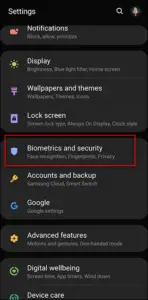Samsung A52sDe beveiligde map aan is een applicatie die u kunt gebruiken om alle of een deel van de inhoud van uw telefoon te verbergen.U kunt het gebruiken om privégegevens en mogelijk gênante foto's te verbergen.U kunt de beveiligde map ook gebruiken om uw persoonlijke gegevens te verbergen met een speciaal wachtwoord.Dan ziet niemand het.
- Heeft Samsung A52s een beveiligde map?
- Hoe Secure Folder inschakelen op Samsung Galaxy A52s?
- Samsung A52s beveiligde map werkt niet?
- Hoe de beveiligde map van de Samsung A52 te ontgrendelen zonder wachtwoord?
- Hoe toegang krijgen tot de beveiligde map op Galaxy A52s?
Een beveiligde map instellen op Samsung A52s
stap 1:In uw apparaatinstellingen, Onder biometrie en beveiligingZoek en selecteer Beveiligde map,dan klikken Beveiligde map.Tik overeenkomen.
stap 2:Log indien nodig in op uw Samsung-account en klik op確定.
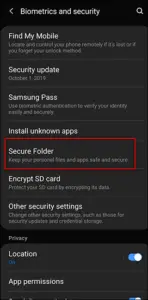
Stap 3:U wordt nu gevraagd om een beveiligingsmethode in te stellen, zoals een pincode, wachtwoord of modus om toegang te krijgen tot de beveiligde map.Gewoon klikkenDe volgende stap En volg de instructies op het scherm om uw wachtwoord in te stellen en toegang te krijgen tot uw beveiligde map.

Toepassingen of bestanden toevoegen aan de beveiligde map: Samsung A52s
De meesten van ons hebben een bank-app op onze apparaten geïnstalleerd, maar we zijn bang dat iemand er toegang toe heeft en ons geld kan stelen.Het goede nieuws is dat u de applicatie aan een beveiligde map kunt toevoegen en dat niemand zal weten dat de applicatie op uw telefoon is geïnstalleerd.
Klik nu na het instellen van een beveiligde map op Toepassing toevoegen.Klik op wil Zet in de maptoepassing,dan klikken 添加.U zou nu een kopie van de toepassing in uw beveiligde map moeten zien.
Om een bestand toe te voegen, klik op bestanden toevoegen En selecteer Bestandsbron of -type.
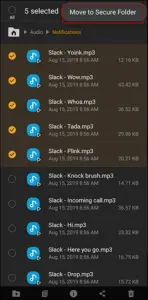
Hoe bestanden naar een veilige map in de Samsung Galaxy A52s te verplaatsen
Voeg op elk moment foto's of bestanden toe aan uw beveiligde map, zelfs als u niet bent ingelogd.
Stap 1:Open bijvoorbeeld een applicatie met bestanden Gallery.
Stap 2:Tik nu op het bestand dat u naar de veilige map wilt verplaatsen en houd het vast.
stap 3:點擊meer opties ,dan klikken Verplaatsen naar veilige map.
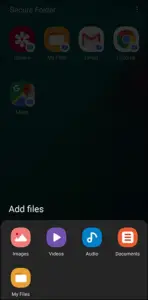
Stap 4:U kunt nu uw wachtwoordgegevens voor de beveiligde map invoeren.Het bestand wordt verplaatst en u kunt het in een beveiligde map bekijken.
Houd er ook rekening mee dat alleen bestanden die zijn opgeslagen op de interne opslag van het apparaat of op de SD-kaart, naar de veilige map kunnen worden verplaatst.Bestanden die zijn opgeslagen in uw cloudaccount kunnen niet naar een veilige map worden verplaatst.
Hoe bestanden te verwijderen uit de veilige map op de Samsung Galaxy A52s
Als u besluit om uw vrienden foto's of video's te tonen die verborgen zijn in uw beveiligde map, moet u Mijn bestanden in de beveiligde map gebruiken.Het enige wat je hoeft te doen is te openenBeveiligde map.Voer uw beveiligde map in 密码 informatie.點擊 mijn bestand En zoek naar bestanden die uit de beveiligde map moeten worden verplaatst.Tik en houd vast 文件,dan klikken meer opties.Tik Uit beveiligde map gaan.Het bestand wordt dan in de oorspronkelijke map geplaatst waar het zich voorheen bevond.
Stap 1:aanzettenBeveiligde map.
Stap 2:Voer uw wachtwoordgegevens voor de beveiligde map in
stap 3:點擊 mijn bestand En zoek naar bestanden die uit de beveiligde map moeten worden verplaatst.
stap 4:Tik en houd het bestand vast en tik vervolgens op meer opties.Tik Uit beveiligde map gaan.Tik en houd het bestand vast en tik vervolgens op Meer opties.Klik op Veilige map verwijderen.
Houd er ook rekening mee dat als het bestand eerder op uw SD-kaart is opgeslagen, het wordt verplaatst naar een nieuwe map in de galerij en wordt opgeslagen in het interne geheugen van uw telefoon.
Hoe de beveiligde map op de Samsung Galaxy A52s te verbergen
Welnu, als u niet wilt dat iemand weet dat er een beveiligde map op uw telefoon staat, kunt u deze verbergen op uw applicatiescherm.Veeg hiervoor met twee vingers naar beneden om toegang te krijgen tot "Snelle installatie" paneel.Veeg en tik Beveiligde map Om applicaties te verbergen of zichtbaar te maken.
Je kan ook gebruiken設置, Zoek en klik op Onder biometrie en beveiligingBeveiligde map,dan klikken Beveiligde map.Log in en klik op Weergeven naast beveiligde map的 開關.
U kunt de beveiligde map ook duidelijk zichtbaar maken door de naam of het pictogram te wijzigen.Ga en open Veilige map, En voer uw beveiligingsgegevens in.點擊 meer opties,dan klikken aanpassen.Nu kunt u de naam en het pictogram van de toepassing wijzigen.Als u klaar bent, klikt u op sollicitatie.
Stap 1:Veeg vanaf de bovenkant van het scherm omlaag en klik op 設置
Stap 2:點擊 Biometrie en beveiliging
Stap 3:點擊 Beveiligde map
Stap 4:Op het app-scherm 切換 Toon icoon
Stap 5: 點擊 verbergen Of bevestig
Hoe de veilige map te vinden na het verbergen op Samsung A52s
Als u uw beveiligde map moet verbergen, wordt deze verborgen in uw app en startscherm, maar is deze nog steeds toegankelijk via instellingen.
Stap 1:Veeg met twee vingers omlaag vanaf de bovenkant van het scherm om weer te geven Snel paneel
Stap 2: Veeg naar rechts en tik op "+"
Stap 3:Veeg naar rechts enBeveiligde mapSlepen en neerzetten 到 Op het snelle paneel.
stap 4:Dan kun je klikken op Beveiligde map Icoon om de beveiligde map te verbergen of weer te geven.
Hoe de beveiligde map op Samsung A52s te verwijderen of uit te schakelen
Stap 1:Veeg vanaf de bovenkant van het scherm omlaag en klik opopgericht.
Stap 2:點擊 Biometrie en beveiliging
Stap 3:點擊 Beveiligde map
Stap 4:選擇 menu 或 Rechterbovenhoek的 Drie stippen.Als je het niet ziet, ga dan naar Stap 5
de vijfde stap:點擊 Meer instellingen
Stap 6:點擊 Verwijderen
Stap 7: nogmaalsKlik " verwijderen"Verificatie ondergaan.
Een beveiligde map ontgrendelen zonder wachtwoord: Samsung A52s
Als u de pincode, het patroon of het wachtwoord van de beveiligde map bent vergeten, kunt u deze opnieuw instellen met uw Samsung-account.
Stap 1:Open je Beveiligde map
Stap 2:Vul in wat je denkt Ontgrendelcode 或 patroon
Stap 3:Klik nu Pincode vergeten
Stap 4:點擊 Reset
Stap 5:Voer het wachtwoord van het Samsung-account in.
stap 6:Kies een andere ontgrendelcode of patroon en klik op doorgaan met.
Samsung A52s beveiligde map werkt niet?
Als jouwSamsung Galaxy Beveiligde mapKan niet openen of werken. Zorg ervoor dat u uw Samsung-apparaat bijwerkt naar het nieuwste Android-besturingssysteem.Werk daarnaast alle applicaties bij.Zet uw apparaat in vliegtuigmodus en start het opnieuw op.
Over Samsung Galaxy A52s
De Samsung Galaxy A52s heeft een schermgrootte van 6.5 inch, een schermresolutie van 1080 x 2400 pixels en is uitgerust met een Qualcomm Snapdragon 778G 5G-chipset.Het heeft 128 GB 6 GB RAM, 128 GB 8 GB RAM, 256 GB 8 GB RAM en 64 MP quad-camera's achteraan en een 4500 mAh-batterij met snellaadtechnologie.